با دانلود کامل سایت میتوان کل محتوای یک وبسایت را به طور مفصل و بدون نیاز به اتصال اینترنتی مشاهده و از اطلاعات موجود در وب سایت بهرهبرداری کرد. در این مطلب به طور کامل نحوه دانلود کامل سایت را آموزش میدهیم.
- بهترین پی دی اف خوان برای ویندوز؛ ۵ نرم افزار رایگان و برتر
هیچ چیزی بدتر از قطعی اینترنت هنگام مطالعهی مقالات اینترنتی وجود ندارد؛ به خصوص زمانی که مشغول انجام یک تحقیق و پژوهش هستید. خبر خوب اینجاست که شما میتوانید به راحتی با دانلود کامل سایت از اطلاعات موجود در صفحات مجازی استفاده کنید. در ادامه ۵ راه حل برای دانلود کامل سایت به صورت آفلاین ارائه میدهیم که برای منابع فارسیزبان هم مناسب هستند.
مشاهده همه
۱. دانلود یک صفحهی وب در کروم
یکی از پراستفادهترین مرورگرها، گوگل کروم به شمار میرود. این مرورگر یک گزینهی Save As دارد که شما میتوانید کل صفحات یک سایت را دانلود کنید.

برای دسترسی به این گزینه از یک سیستم کامپیوتر باید مراحل زیر را انجام دهید:
۱. در مرورگر گوگل کروم به مسیر File »» Save Page As بروید.
۲. در پنجرهی باز شده، یک اسم برای صفحه انتخاب و آدرسی که میخواهید وبسایت در آنجا ذخیره شود را انتخاب کنید.
۳. از منوی کشویی Format باید نوع فایل دانلودی خود را انتخاب کنید.
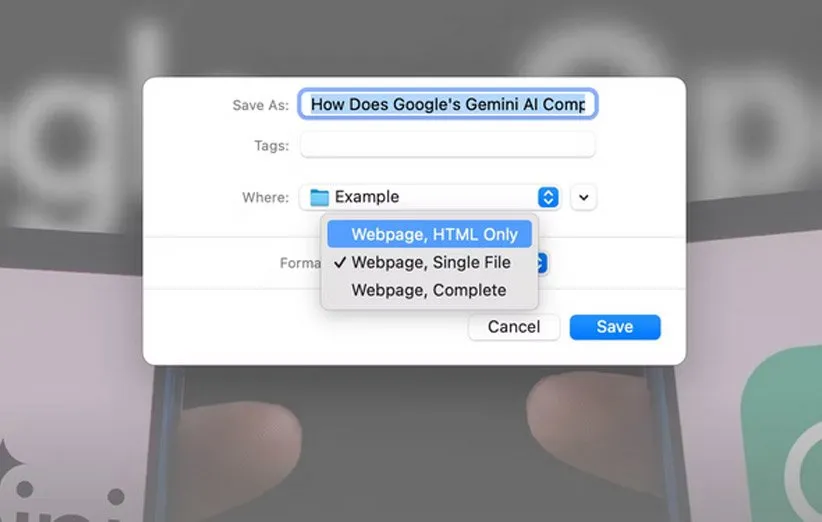
گزینهی Web Page, Complete را انتخاب کرده تا کل وبسایت اعم از تصاویر و فایلها ذخیره شود. این گزینه ظاهر وبسایت را نیز به طور کامل حفظ میکند، اما فرایند دانلود و ذخیرهی وبسایت روی سیستم ممکن است طول بکشد. اگر شما تنها به اطلاعات متنی نیاز دارید، گزینهی Web Page, HTML Only را انتخاب کنید. اگر هم قصد دارید فایل را با برنامهی مایکروسافت ورد باز کنید، باید Web Page, Single File را انتخاب کنید تا صفحات را به عنوان یک سند ورد ذخیره کند.
برای سرعت بخشیدن به فرایند دانلود، شما همچنین میتوانید به میانبر کروم برای دانلود از طریق دکمههای Command + S و Control + S به ترتیب روی مک و ویندوز دسترسی پیدا کنید.

نحوه ذخیره وب سایت در کروم موبایل
فرایند ذخیره صفحات وب کروم در دستگاههای آیفون یا اندروید کمی متفاوت محسوب میشود. کروم صفحات وب را در یک لیست مطالعه (Reading List) ذخیره میکند که تنها زمانی که به اینترنت متصل هستید میتوانید به آن دسترسی پیدا کنید. با این حال، با تلاش بیشتر، راههایی وجود دارد که میتوانید یک صفحهی کروم را در یک دستگاه موبایل ذخیره کنید تا بتوانید آن را به صورت آفلاین بخوانید.
برای ذخیرهی یک صفحه وب در گوشی اندروید باید مراحل زیر را انجام دهید:
۱. وقتی قصد ذخیرهی صفحه را در لیست مطالعهی خود دارید، روی آیکون سه نقطه در سمت راست نوار آدرس ضربه زده و Star را لمس کنید.
۲. برای دانلود صفحهی وب به طور آفلاین، گزینه Download را انتخاب کنید.
۳. سپس، صفحات وب ذخیره شده را از مسیر More »» Bookmarks »» Reading List یافته و همچنین صفحات دانلود شده در مسیر More »» Downloads وجود دارند.
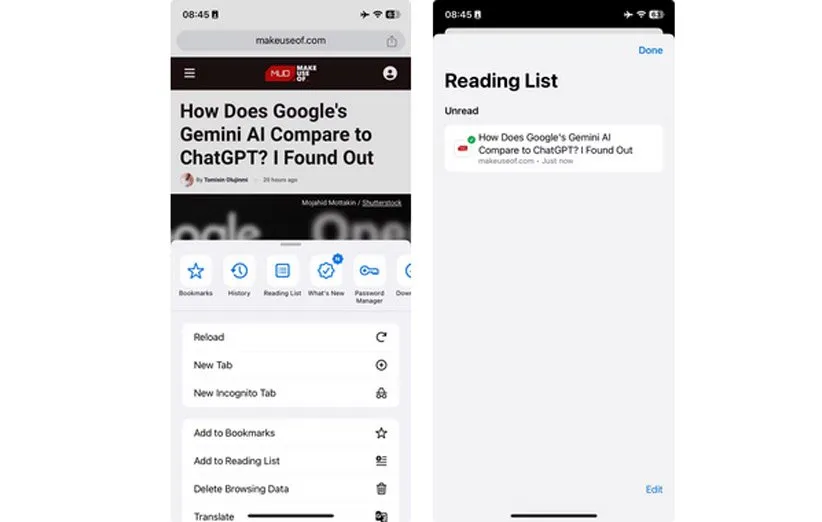
دانلود یک صفحهی وب برای گوشی آیفون مقداری چالش برانگیز است. در زمان نگارش این مطلب، نمیتوان از روش گوشیهای اندروید برای گوشیهای آیفون هم استفاده کرد. با این حال شما میتوانید یک صفحهی وب را به لیست مطالعهی خود اضافه کنید.

با وجود محدودیتهای موجود برای سیستم عامل iOS، شما میتوانید از برنامه Shortcuts گوشی آیفون برای ذخیرهی فایل PDF از یک صفحه وب استفاده کنید. زمانی که شما بتوانید ساخت PDF را در برنامه شورتکاتس فعال کنید، در برنامه کروم iOS از طریق آیکون Share که در کنار نوار آدرس قرار دارد، رسما میتوانید وب سایت را دانلود کنید. وقتی شما فایل PDF را ببینید، میتوانید آن را در بخش Files گوشی ذخیره کنید.
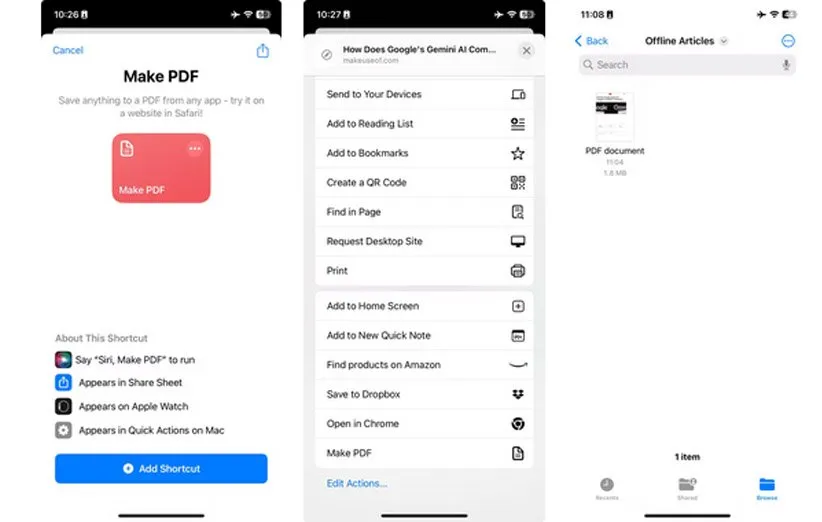
بعدها شما میتوانید از مسیر More »» Reading List به صفحات وب ذخیره شده دسترسی پیدا کنید. همچنین فایلهای PDF دانلود شده در برنامه Files اپل وجود دارد.
۲. دانلود یک صفحه وب با برنامه Safari
شبیه به قابلیت کروم برای گوشیهای موبایل، میتوان از برنامه Safari اپل در مک بوک هم بهرهبرداری کرد. اپلیکیشن Safari نیز یک لیست مطالعه دارد تا بتوان صفحات وب را به طور مرتب و دلخواه در یک بخش نگهداری کرد. اتفاقا این ویژگی Safari به طور آنی میتواند صفحات وب را برای استفادهی آفلاین آماده کند. برای استفاده از این ویژگی در برنامه باید مراحل زیر را دنبال کنید:
۱. به مسیر Safari »» Settings رفته و وارد سربرگ Advanced شوید.
۲. ویژگی Save Articles for Offline Reading Automatically را روشن کنید.
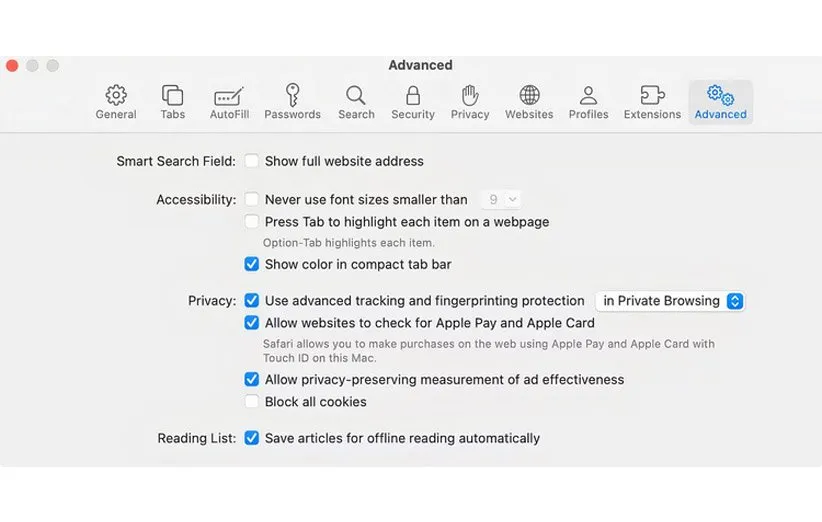
برای ذخیره یک صفحه وب به لیست مطالعه روی آیکون Share کنار نوار آدرس کلیک کنید.
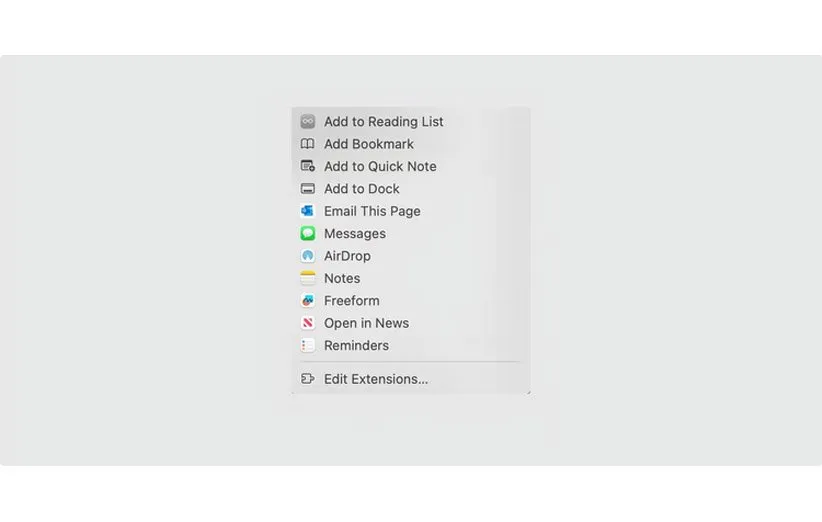
برای دسترسی به یک صفحه وب ذخیره شده، Sidebar را باز کرده و سپس Reading List را انتخاب کنید؛ آیکونی که شبیه به یک جفت عینک است.
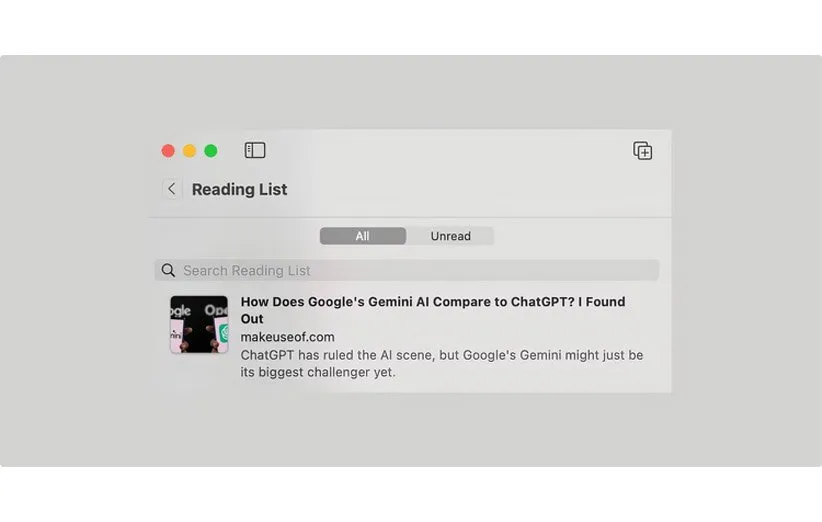
برنامه Safari از سرویس iCloud استفاده میکند تا لیست مطالعهی شما در کل دستگاههای iOS و کامپیوترهای مک همگامسازی شود. به عبارتی سادهتر، لیست مطالعه بین مک بوک و آیفون شما به طور مداوم بهروز رسانی خواهد شد.
برای دانلود وب پیج در گوشی موبایل آیفون به همین راحتی که در مک مشاهده کردهاید باید مراحل زیر را دنبال کنید:
۱. به مسیر Settings »» Safari »» Automatically Save Offline رفته و قابلیت offline reading را ابتدا فعال کنید.
۲. یک صفحه وب را باز کرده و سپس آیکون Share را ضربه زده و در نهایت روی Add to Reading List ضربه بزنید.
۳. شما با ضربه زدن روی آیکون کتاب در نوار ابزار Safari میتوانید به محتوای ذخیره شدهی خود دسترسی پیدا کنید. سربرگ Reading List را انتخاب کنید.
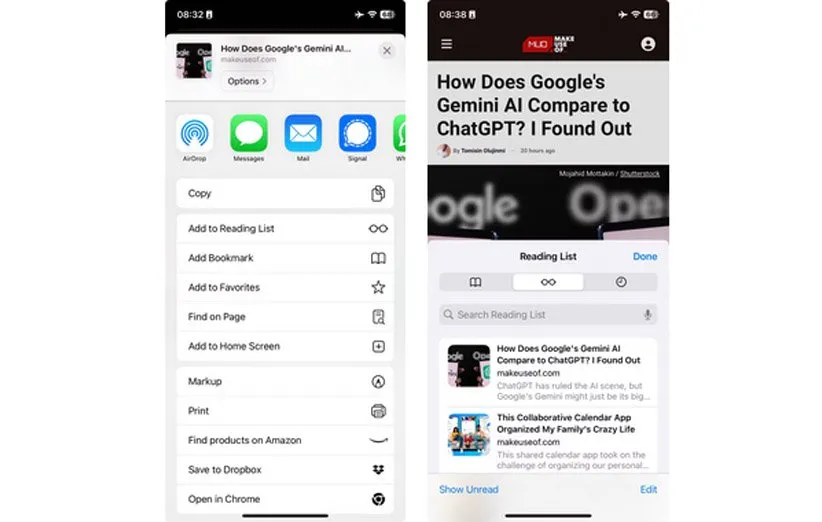
۳. دانلود صفحات وب با یک افزونه
شما میتوانید فرایند دانلود کامل سایت را تنها با یک افزونه به اسم Save Page WE انجام دهید که هم روی گوگل کروم و هم روی فایرفاکس موجود است. پس از نصب افزونه، تنها باید روی آیکون افزونه در نوار ابزار مرورگر کلیک کنید تا یک صفحه وب را در قالب یک فایل HTML دانلود کند. این پروسه شامل تمامی آیتمهای سایت نظیر تصاویر و فرمت آن میشود.
اگر میخواهید کنترل بیشتری روی فرمت صفحهی ذخیره شده داشته باشید، تنها باید روی More Options کلیک کنید که در کنار آیکون افزونه قرار دارد. به طور کلی با سه گزینهی Basic Items، Standard Items و Custom Items روبهرو خواهید شد.گ
دانلود افزونه Save Page WE برای فایرفاکس
دانلود افزونه Save Page WE برای گوگل کروم
۴. دانلود یک صفحه وب با فرمت PFD
اگر شما میخواهید یک صفحهی وب را به گونهای دانلود کنید که روی هر پلتفرمی اجرا شود، بهتر است آن را به فایل PDF تبدیل کنید. این روش، یک راهکار ابتکاری و منعطف محسوب میشود. شما میتوانید رسما صفحات وب را روی هر نوع دستگاهی مشاهده کرده و حتی روی صفحات یادداشت بنویسید. همچنین شما میتوانید فایل را از طریق بسترهای مختلف برای دیگران هم ارسال کنید.

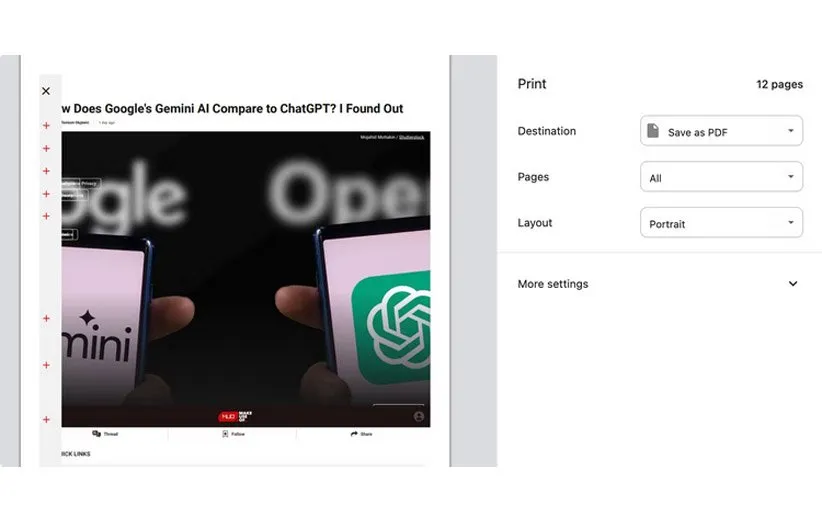
برای دانلود و تبدیل صفحات وب به فایل PDF باید مراحل زیر را انجام دهید:
۱. روی مرورگر به مسیر File »» Print بروید. شما میتوانید از میانبرهای کیبورد Command + P و Control + P به ترتیب روی مک و ویندوز هم استفاده کنید.
۲. در صفحهی مربوط به پرینت، گزینهی Save as PDF را به عنوان مقصد انتخاب کنید.
باید توجه داشته باشید وقتی یک صفحه وب را به عنوان PDF ذخیره میکنید، ممکن است عناصر حواسپرتکن مانند تبلیغات و هدرها را نیز دانلود کنید یا با خطاهای فرمتبندی مواجه شوید. افزونههایی مانند PrintFriendly طراحی شدهاند تا هنگام دانلود یک صفحهی وب به عنوان PDF، اولویت را به متن بدهند و عناصر غیرضروری را حذف کنند.
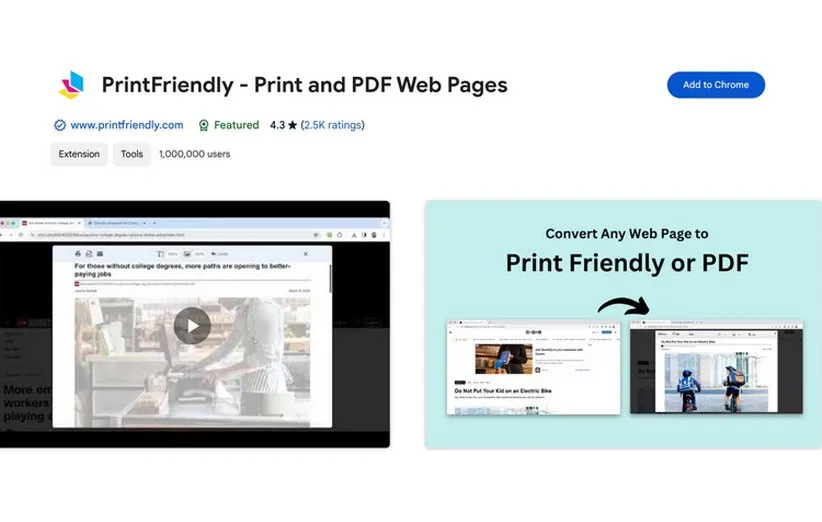
برای تبدیل صفحات وب به یک فایل PDF با استفاده از نرم افزار PrintFriendly باید مراحل زیر را انجام دهید:
۱. آیکون Extensions و سپس PrintFriendly را انتخاب کنید.
۲. شما با یک صفحه جدید مواجه میشوید که فرمت سادهای دارد. شما میتوانید به طور خودکار یا به صورت دستی عناصر نامطلوب را از بدنهی فایل حذف کنید.
۳. وقتی همه چیز به نظر آماده رسید، مسیر PDF » Download your PDF را دنبال کرده تا مقالهی مورد نظر خود را دانلود کنید.
دانلود افزونه PrintFriendly برای فایر فاکس
دانلود افزونه PrintFriendly برای گوگل کروم
۵. ذخیرهی یک صفحهی وب با استفاده از برنامه Pocket
اگر استفاده از برنامههای مختلف برای شما چندان دلچسب نیست، احتمالا یک برنامهی واحد که میتواند صفحات وب را سازماندهی کند، برایتان مفید به نظر برسد. برنامههایی نظیر Pocket که برای خواندن در زمانی بعدا طراحی شدهاند، ذخیرهی یک صفحه وب و بازگشت به آن زمانی که وقت بیشتری دارید را آسان میکنند.

شما پس از نصب برنامهی Pocket روی آیفون یا گوشی اندروید میتوانید از نماد اشتراک برای ذخیرهی یک صفحه از هر برنامه به طور مستقیم در Pocket استفاده کنید. افزونه Save to Pocket نیز در تمام مرورگرهای اصلی در دسترس بوده که محتوای ذخیره شده در دسکتاپ را با برنامه Pocket همگامسازی میکند.
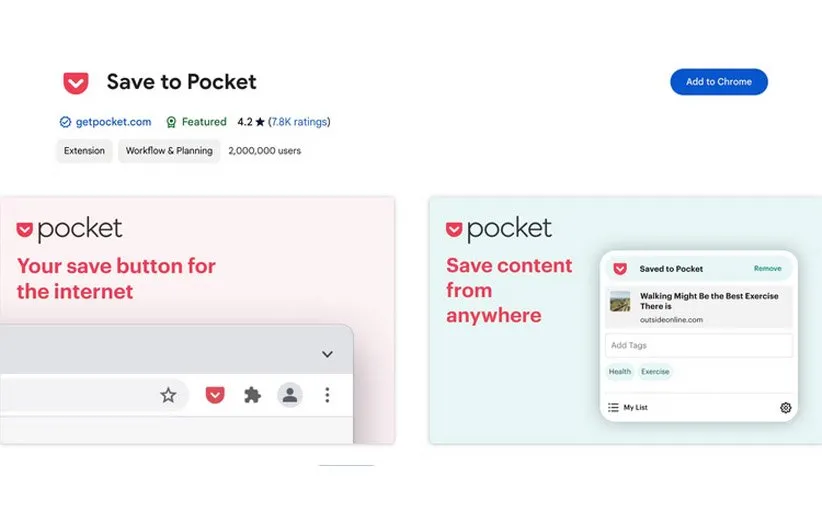
برنامه Pocket یک لیست از مقالات ذخیره شده را برای مطالعهی آفلاین تدارک میبیند که عاری از هر گونه تبلغات اضافه و سایر عناصر مزاحم است.
دانلود افزونه Pocket برای فایر فاکس
دانلود افزونه Pocket برای گوگل کروم
دانلود کامل سایت؛ فرایندی که در عرض چند ثانیه میتوان انجام داد!
از آنجایی که اتصال به اینترنت امکان دارد دچار قطعی و وصلی شود، ذخیرهی یک سایت همچنین میتواند از حواسپرتی شما جلوگیری کرده و تمرکز شما را برای تحقیق در یک زمینهی خاص بیشتر کند. در این مطلب تلاش کردهایم ابزارهای مختلفی را برای دانلود کامل سایت معرفی کنیم؛ هر چند، استفاده از افرونههای مختلف در صورتی که معتبر نباشند امکان دارد موجب نفوذ بد افزار به سیستم عامل شما شوند. بنابراین، پیشنهاد میکنیم از ابزارهایی استفاده کنید که مثل موارد موجود در این مطلب معتبر و امن هستند.
مشاهده همه
منبع: Makeuseof
- ۱۲ راهکار برای رفع ارور باز نشدن PDF در Acrobat Reader

